Создание переходов e-mem кейера – Инструкция по эксплуатации Grass Valley Karrera Video Production Center v.4.0
Страница 259
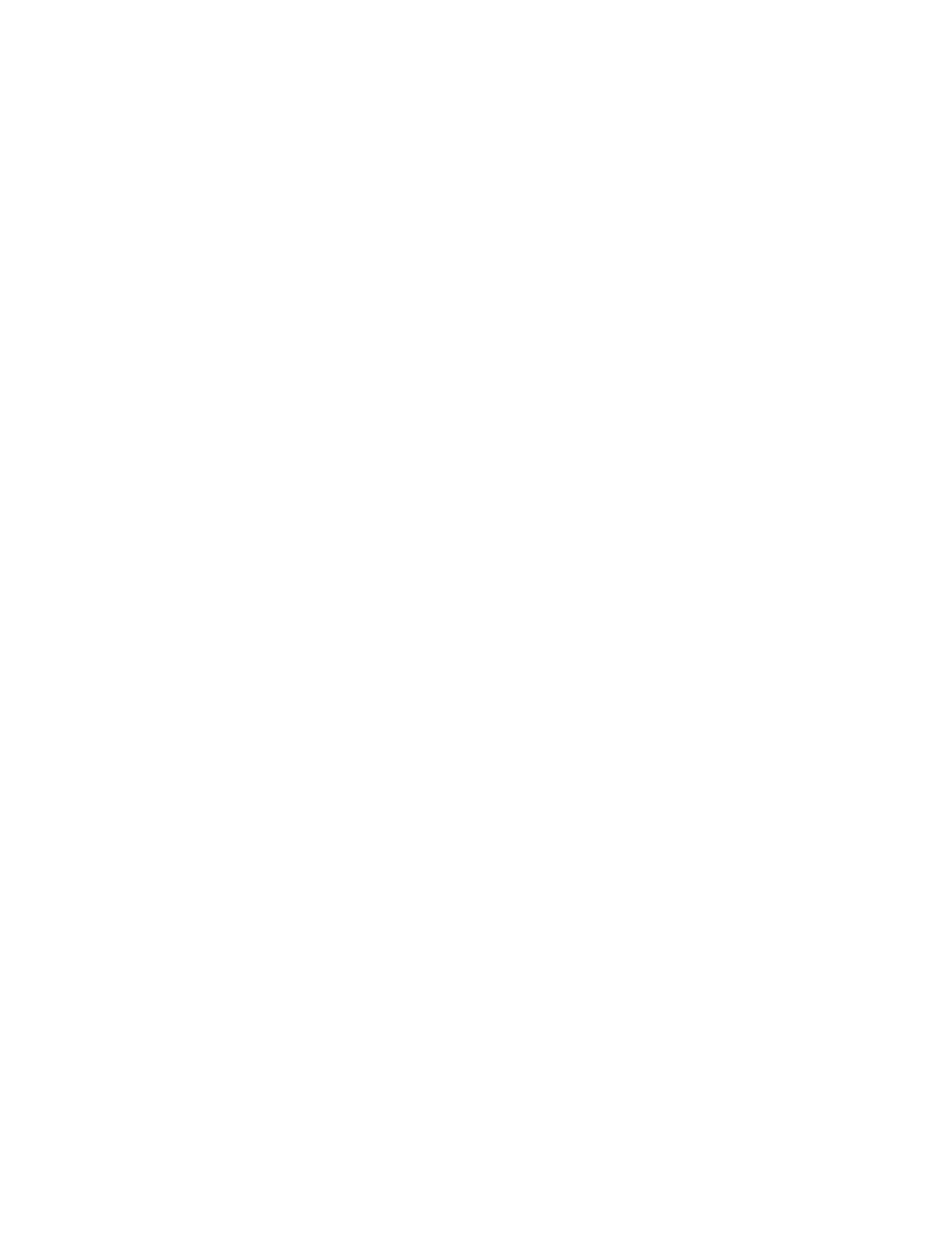
KARRERA —
Руководство пользователя
259
Работа с E-MEM и временной шкалой
Примечание Выполнение перехода не обязательно (та же задача
выполняется при нажатии Cut, то есть видеомикшер
переходит в следующее требуемое состояние). Выбор кнопки
типа перехода и длительность ключевого кадра определяют,
как будет выполняться переход при прогоне эффекта.
7.
Если за данным переходом сразу следует другой, выберите на шине В
источник, к которому будет происходить переход в следующем ключевом
кадре. Таким образом предотвращается появление нежелательных
фоновых склеек.
8.
Для добавления этого ключевого кадра в эффект нажмите
Insert After
.
9.
Повторите вышеприведенные шаги для всех других фоновых переходов.
10.
Вернитесь в начало и запустите эффект, чтобы проверить его работу.
Переходы будут происходить так, как они запрограммированы.
11.
Если эффект работает нормально, можно вернуться назад и там, где это
требуется, изменить ключевые кадры с Source Hold.
Если возникает нежелательная фоновая склейка, следует перейти к тому
ключевому кадру, где она происходит, определить источник, выбранный на
шине А, перейти к предыдущему ключевому кадру, выбрать тот же источник
на шине В и нажать
Modify KF
,
в результате чего этот источник правильно
установится в этом ключевом кадре для данного следующего перехода.
Создание переходов E-MEM кейера:
Отдельные переходы кейера включены или выключены (шины
предварительного набора кейера нет). Для создания плавного перехода
между эффектами следует использовать два кейера и один переход эффектов
"
внутрь", а остальные переходы - "наружу". В один переход можно включить
любое сочетание эффектов, для чего следует использовать правила перехода,
определяющие конкретное поведение переходящих эффектов.
1.
Перейдите к тому ключевому кадру в эффекте, где вы планируете начало
перехода(ов) эффектов.
2.
Выберите кнопки следующего перехода
Key 1-6
для участвующих
элементов кейера. Выберите включенные эффекты, которые будут
выключаться и выключенные эффекты, которые будут включаться.
3.
Выберите тип перехода (
Mix
,
Wipe 1
или
Wipe 2
).
4.
Для изменения значений ключевого кадра на установленные выше
нажмите
Modify
.
5.
Измените состояние on/off эффектов, для которых нужен переход.
6.
Если вы переходите к новому эффекту, выберите источник на шине этого
эффекта. Если вы выходите из эффекта, НЕ меняйте источник,
выбранный на шине эффекта для этого кейера (таким образом
предотвращается нежелательная склейка).